Guide étape par étape pour enregistrer les clés d’accès sur Chrome pour PC
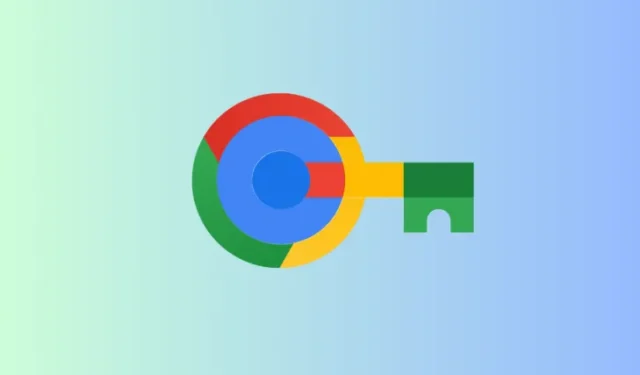
Informations essentielles
- Google Chrome permet aux utilisateurs de stocker des clés d’accès sur leur PC pour des connexions plus rapides et plus sécurisées.
- Accédez à la section « Sécurité » de votre compte et recherchez « Clés d’accès ». Cliquez sur « Créer une clé d’accès » et saisissez votre code PIN Windows Hello ou vos données biométriques pour vérification afin d’enregistrer la clé d’accès.
- Après avoir enregistré, vous pouvez vous connecter en utilisant la fonction « Se connecter avec un mot de passe ».
Les clés d’accès représentent une méthode innovante pour vous connecter à vos comptes, éliminant le recours à l’approche classique nom d’utilisateur-mot de passe. Ces clés d’accès sont liées à un appareil spécifique et peuvent être utilisées pour des connexions instantanées via la biométrie ou la fonctionnalité de déverrouillage de l’appareil.
Auparavant, l’option permettant d’enregistrer les clés d’accès était exclusive au gestionnaire de mots de passe Google sur les appareils Android. Cette fonctionnalité a désormais été étendue pour englober des plates-formes supplémentaires, ce qui simplifie l’enregistrement des clés d’accès sur toutes les versions de Chrome. Vous pouvez ainsi stocker des clés d’accès pour divers sites Web, applications et services sur n’importe quel appareil. Voici comment créer et enregistrer des clés d’accès sur Chrome sur votre PC.
Étapes pour créer et enregistrer des clés d’accès sur Chrome pour PC
Bien que les clés d’accès deviennent de plus en plus populaires, certaines applications et services largement utilisés ne prennent toujours pas en charge cette méthode de connexion. Pour commencer, vérifiez si le site Web ou l’application sur laquelle vous souhaitez stocker les clés d’accès propose cette option.
- Selon le site Web, la méthode d’enregistrement d’un mot de passe peut varier légèrement. Recherchez « Clés de passe » dans la section Sécurité de votre compte.
- Une fois que vous avez localisé les clés d’accès, cliquez sur Créer une clé d’accès (ou une option similaire).
- Lorsque vous y êtes invité par Windows Hello, entrez votre code PIN.
- Et voilà ! Vous avez créé et enregistré avec succès une clé d’accès pour votre compte.
Pour une assistance visuelle, reportez-vous au guide ci-dessous. Pour une meilleure vue, pensez à passer en plein écran.
Connexion avec des clés d’accès sur Chrome pour PC
Après avoir créé une clé d’accès sur Chrome, la connexion devient un processus simple. Voici comment procéder :
- Accédez à la page de connexion du site.
- Cliquez sur l’option « Se connecter avec un mot de passe » ou sur un lien similaire (cela peut varier en fonction du site Web).
- Saisissez votre code PIN Windows Hello lorsque vous y êtes invité.
- Comme ça, vous serez connecté à votre compte en utilisant le mot de passe.
Encore une fois, consultez le guide visuel ci-dessous pour référence. Le mode plein écran peut améliorer votre expérience de visionnage.
Bien que les clés d’accès ne soient pas universellement disponibles sur tous les sites Web, applications ou services, leurs avantages en font une alternative rapide et sécurisée pour la connexion. Leur utilisation se développe et la plupart des sites Web devraient bientôt les adopter. Soyez conscient de cette fonctionnalité et apprenez à créer et à utiliser efficacement des clés d’accès.



Laisser un commentaire